Сейчас тема тестирования компонентов компьютера очень актуальна, поэтому я максимально подробно её задействую на данном сайте. Сегодня мы поговорим о том, как проверить оперативную память. Я уже писал парочку статей на эту тему, но там лишь указаны способы, которыми можно воспользоваться, вот они:
Зачем проводить тестирование оперативной памяти? Всё просто, если ваш компьютер начал вести себя «неподобающим» образом, то есть глючить, тормозить, программы стали вылетать, а оперативка вообще грузится на 100%, то тесты памяти могут выявить причину, вплоть до конкретного проблемного модуля.
Пожалуй, я начну со штатного инструментария, который доступен в Windows 7,8 и 10. Далее разберем специальные утилиты для проверки оперативной памяти. Поехали!
Вот здесь я писал о проверке памяти:
Совет перед проверкой памяти
Если вы заметили неполадки в своем компьютере (я говорю про программную часть: глюки, тормоза и прочее), то для начала загляните внутрь системного блока, перед этим, конечно, отключив полностью питание, вплоть до кнопки включения сзади блока.
Как проверить оперативную память?
Теперь аккуратненько прочистите компоненты от пыли и грязи, продуйте пылесосом или сухой тряпкой, выньте модули ОЗУ и аккуратно протрите контакты, но не мокрой тряпкой, сильно не давите. Продуйте разъемы. Потом заново вставьте модули. Включите компьютер, и проверьте стабильность работы.
Если с компьютером по-прежнему творится непонятная вещь, то переходим непосредственно к тестированию системной памяти.
О симптомах проблем с ОЗУ
Теперь хочется подтвердить догадки, почему возникают ошибки в оперативной памяти. Хоть и оперативка не всегда является источником проблем, например, тех же тормозов, но часто по её вине происходят проблемы вылетов и синих экранов. Итак, наиболее частые признаки такие:
- Появление синих экранов смерти BSoD. Не всегда появляются по причине ОЗУ, но участвовать в этом безобразии может.
- Усиленное использование оперативной памяти в следствии использования мощных графических редакторов и программ для монтажа, а также игр.
- Появление дефектов на экране монитора. Можно подумать, что это связано с видеокартой, но, как показывает практика, RAM тоже является причиной подобных проблем.
- Не включается компьютер, но выдает соответствующие звуковые сигналы BIOS. Некоторые могут отвечать за память. Об сигналах читаем обязательно по указанной ссылке.
Штатный инструмент: Диагностика проблем оперативной памяти компьютера
Чтобы быстро получить доступ к этому инструменту, напишите в поиске название утилиты и нажмите по результату. Появится окно «Средство проверки памяти Windows», где в должны нажать кнопку «Выполнить перезагрузку и проверку». Перед этим следует закрыть все запущенные программы и окна.
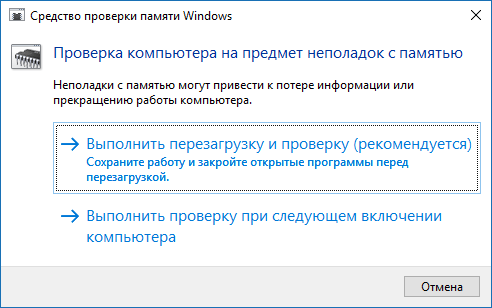
Как проверить оперативную память: 2 способа. Программа Memtest86
После проделанного действия компьютер перезагрузится и появится само средство проверки. Для проверки даётся два этапа, скорость проверки которых зависит от конфигурации компьютера, но это не точно. Теперь вам остаётся только ждать и ничего не трогать.
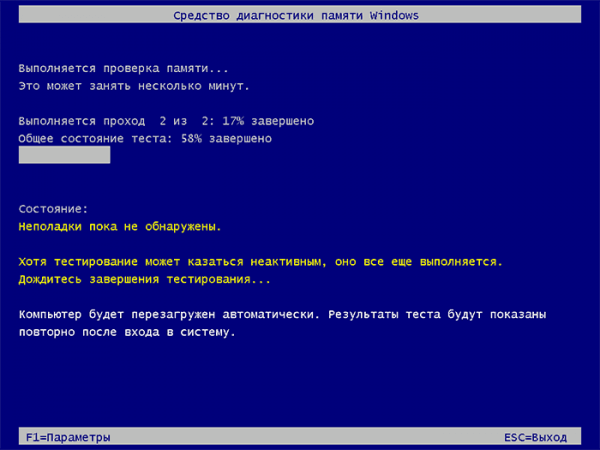
После проверки компьютер перезагрузится и войдет в систему, если ошибки найдены, будет создан отчет.
Найти отчет можно следующим образом: в поиске вводим «Просмотр событий» и переходим по появившемуся результату. Слева идём в раздел «Журналы Windows», выбираем подраздел «Система». Справа находим «Диагностика памяти» или пункт «Memory Diagnostic».
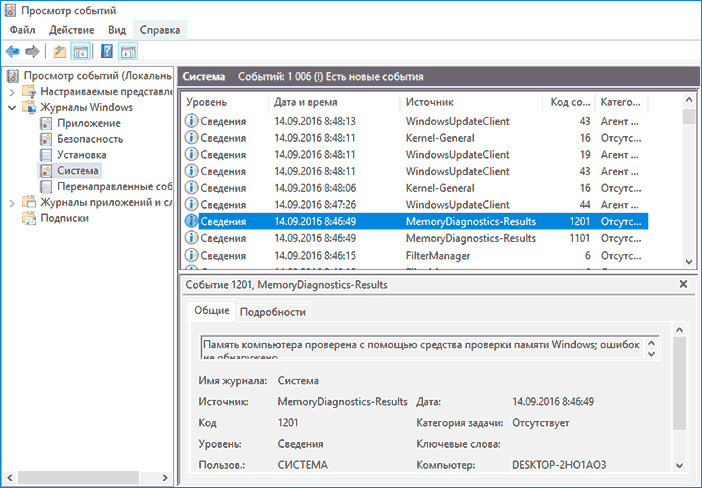
Проверка оперативной памяти с помощью SM. Скачать можно отсюда.
Перед тем, как копаться в системном блоке настоятельно требую от вас отключать компьютер от сети, выключив при этом кнопку сзади системного блока.
Итак, данная программа помогает протестировать оперативную память, процессор и жёсткий диск. В данном случае мы поговорим только о памяти.
Если закрались подозрения, что виновник всех бед оперативка, то делаем следующее: в окне программы в настройках отключаем тесты HDD и ЦП, системную память оставляем. В разделе «Сложность проверки» ставим «Долго», чтобы тест был наиболее точен. Также указываем галочкой пункт «По окончанию выводить окно с результатами проверки».
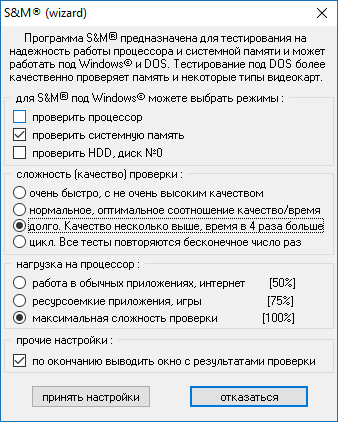
Проверка оперативной памяти компьютера и ноутбука на ошибки

Если вы начали замечать нестабильную работу системы, причиной может послужить наличие ошибок в работоспособности оперативной памяти. А чтобы наверняка убедиться, что проблемы именно с ОЗУ, я предлагаю вам использовать следующие способы: с помощью скрытого инструмента, входящего в состав Windows или же сторонней, но более продвинутой и информативной программы, о которых и пойдет речь далее в этой статье.
Алгоритм работы обеих инструментов одинакова: сначала производится запись данных в каждый сектор оперативной памяти повторениями, т.е. снова и снова. Затем программа считывает и сверяет полученные данные, и если обнаружится хоть одно несовпадение – можно считать, что оперативная память неисправна. А как исправить?
Способ 1: запуск диагностики памяти в Windows 7, 8, 10
Чтобы запустить встроенное в Windows средство проверки памяти, в поисковой строке начните вводить слово «диагностика», и выберите «диагностика проблем оперативной памяти компьютера».
Либо с помощью сочетания клавиш Win+R, в появившемся окне «Выполнить» напечатав команду mdsched.exe и нажав Enter.

После этого, для выполнения теста вам необходимо принять предложение и перезагрузить компьютер:

После перезагрузки откроется экран проверки памяти Windows и начнется тестирование. На этом этапе вам ничего не нужно делать, просто дождитесь окончания сканирования, что займет несколько минут. Если в ходе процесса обнаружатся какие-либо ошибки, в пункте «состояние» об этом будет написано.

После завершения, компьютер автоматически перезапустится и покажет результаты проверки.
Но! В некоторых случаях, в частности в ОС Windows 10 результат может появится по прошествии некоторого времени или не появится вообще.
Если у вас такая ситуация, результат нужно искать вручную. Для этого щелкните правой кнопкой мыши по меню Пуск и выберите «Просмотр событий». Если у вас Windows 7 нажмите сочетание Win+R, в появившемся диалоговом окне введите eventvwr.msc и нажмите Enter.

Откроется окно, где вам нужно выбрать Журналы Windows > Система и вы увидите список из большого количества событий. Нажмите «Найти» в правой панели.

Введите в поле «MemoryDiagnostic», нажмите Найти далее и вы увидите сведения о результатах.

Способ 2: Программа MemTest86
Если хотите более мощный инструмент проверки памяти, вы можете скачать и использовать MemTest86. Утилита может выполнять широкий спектр разных тестов, в отличие от предыдущего инструмента. Для ваших целей, бесплатной версии MemTest86+ должно быть достаточно (бесплатная версия с плюсиком в конце названия а платная нет). Однако программа активно не развивается и сообщают, что на некоторых новых компьютерах она не работает должным образом.
Обе версии являются автономными и загрузочными. Можно скачать ISO образ с официального сайта (рекомендую) и записать на CD/DVD диск, или же USB образ можете скопировать на флешку. Для этого просто запустите .exe файл (найдите среди файлов, что скачали), и подключите чистую флешку в компьютер. В противном случае все содержимое удалится.
После того как сделаете загрузочный носитель, перезагрузите компьютер и загрузитесь с флешки (предварительно подключив ее в компьютер). После чего, программа автоматически запуститься и начнет процесс сканирования одно за другим, информируя вас об ошибках если они имеются. Процесс будет длится до того, пока вы не решите остановить его, что позволяет проверить, как ведет себя RAM в течение более длительного периода времени. Сведения о любых ошибках будут отображаться на экране. Если хотите завершить тест, просто нажмите клавишу ESC.

В случае, если тесты выявили ошибки — значит RAM неисправна и нуждается в замене. Также вполне возможно, что она не совместима с материнской платой. Попробуйте вытащить планки оперативки, прочистить слоты и контакты самой ОЗУ (еще как вариант попробуйте установить RAM в другие слоты) или же лучше всего купите новый, особенно, если у вас проблема с недостаточной памятью, к тому же на сегодня их цена не высока.
Стоит заметить, что данные советы также применимы при так называемой «ошибке четности» оперативной памяти, которая издает 2 коротких звука при включении компьютера.
После внесения изменений, запустите проверку еще раз, дабы убедиться что проблема не повторяется.
Источник: www.compline-ufa.ru
Проверка оперативной памяти на ошибки средствами ОС Windows 10

Большинство пользователей не задумываются, какую роль играет оперативная память, установленная в компьютере. Именно она отвечает за быстродействие и многозадачность, поэтому её стабильная работа крайне важна для высокопроизводительного функционирования персонального компьютера. Наиболее частые симптомы ошибок оперативной памяти — это проблемы доступа к файлам и работа с ними, периодические сбои и зависания, компьютер постоянно перезагружается, синий экран смерти при повышенной нагрузке в играх, либо ещё какие-либо причины. При помощи специальных программ можно легко и быстро обнаружить любые проблемы связанные с оперативной памятью (RAM или ОЗУ).
Далее рассмотрим, как проверить оперативную память на ошибки, используя собственное штатное средство операционной системы Windows 10 — приложение «Средство диагностики памяти Windows».

Запускаем средство проверки памяти Windows
Используем сочетание клавиш «WIN+R» для вызова средства проверки памяти Windows. В появившемся окне «Выполнить» вводим «mdsched» и запускаем «Средство проверки памяти Windows».
Или чуть сложнее (для понимания о местонахождении приложения), идём точечно через «Проводник» в директорию на системном диске «С», где установлена ОС Windows, по адресу — C:WindowsSystem32 и через строку поиска находим файл «mdsched.exe». Смотрим скриншоты ниже.
Сочетание клавиш «WIN+R» для вызова средства проверки памяти Windows «mdsched». 
Через строку поиска проводника находим и запускаем «mdsched.exe». 
Проверка компьютера на предмет неполадок с памятью
В открытом окне «Средство проверки памяти Windows» нажимаем «Выполнить перезагрузку и проверку (рекомендуется)». Перед этим сохраняем и закрываем все открытые приложения — будет выполнена перезагрузка системы. Скриншот ниже.

Открытое окно «Средство проверки памяти Windows».
В процессе перезагрузки, до загрузки операционной системы, запустится «Средство диагностики памяти Windows», где будет произведено тестирование оперативной памяти компьютера. Скриншот ниже.

Запущенное приложение «Средство диагностики памяти Windows».
Тестирование оперативной памяти по умолчанию запускается в обычном режиме в два прохода — этого вполне достаточно для выявления неполадок в ОЗУ. Скриншот ниже.

Параметры приложения «Средство диагностики памяти Windows».
Протестировать оперативную память можно более широким набором тестов — для этого необходимо, используя кнопку клавиатуры F1, выбрать «Расширенный» режим, в котором задаются требуемые установки проведения диагностики памяти.
Просмотр результатов диагностики памяти Windows
Используем сочетание клавиш «WIN+R» (или кликнуть правой кнопкой мыши по кнопке «Пуск» → «Выполнить») для вызова системного поискового окна «Выполнить». В появившемся окне вводим «eventvwr» и запускаем утилиту «Просмотр событий» — «Просмотр сообщений о системных и программных событиях Windows и других программ». Смотрим скриншоты ниже.
Сочетание клавиш «WIN+R» для вызова «eventvwr.exe». 
Просмотр сообщений о системных и программных событиях Windows и других программ — «eventvwr.exe». 
В левом меню «Просмотр событий» выбираем «Журналы Windows», в нём находим пункт «Система» и кликаем по нему правой кнопкой мыши. В появившемся контекстном меню выбираем и запускаем пункт «Найти». Скриншот ниже.

«Просмотр событий» → «Журналы Windows» → «Система» → «Найти».
В открывшемся окне поиска необходимо ввести без пробелов — «MemoryDiagnostics-Results» и нажать «Найти далее». Скриншот ниже.

В окне поиска необходимо ввести — «MemoryDiagnostics-Results».
После удачного поиска смотрим найденный результат в виде найденного события 1201 и его главного сообщения — «Память компьютера проверена с помощью средства проверки памяти Windows; ошибок не обнаружено» — это значит, что с данной установленной оперативной памятью всё нормально. На скриншоте ниже смотрим поле выделенное красной рамкой.

Событие 1201, MemoryDiagnostics-Results.
Если же вдруг, в этом поле, вылезет сообщение о неполадках или конкретных ошибках с ОЗУ, то следует призадуматься о замене памяти.
Ваши следующие действия при неполадках с памятью, для примера: если у вас, на материнской плате (МП), установлена всего одна планка оперативной памяти, то следует попробовать её поменять на аналогичную по параметрам; если же на МП установлено две и более планок памяти, то требуется поочерёдно вынимать по одной планке и прогонять повторный тест на ошибки (о чём говорилось выше) без каждой последующей снятой планки — в итоге, если при очередной снятой планке памяти, приложение «Средство проверки памяти Windows» не выявит ошибок, то именно эта снятая планка вышла из строя, меняем её!
Естественно всегда помним железное правило, что все манипуляции с заменой (снятие и установка) памяти выполняются на выключенном компьютере!
Источник: www.sorosoto.ru